现在社会,无论是工作汇报、学习笔记还是生活分享,我们对于屏幕内容的捕捉变得越来越重要,也就是屏幕截图和录屏。但你有没有想过,有没有一款工具能让这一切变得更加高效?
本期我就给大家介绍一个超级实用的截图软件,它叫ShareX。无论你是学生、上班族还是自由职业者,只要你需要截屏或录屏,这款软件绝对是你的好帮手。最棒的是,它完全免费,开源,没有任何广告打扰,体积小,但功能超级强大!非常适合我们日常使用。
简介 ShareX是一款轻量级的开源截图工具,无广免费。体积很小,才40M。它不仅仅是一个简单的截屏软件,还可以进行屏幕录像、GIF录制、图片编辑、文件上传等等。听起来是不是很酷?

使用
让我们来看看ShareX的界面。这是ShareX的主界面截图,你可以看到它的设计非常简洁,功能一目了然。从这里,你可以选择不同的截图方式,也可以设置快捷键,让操作更加便捷。
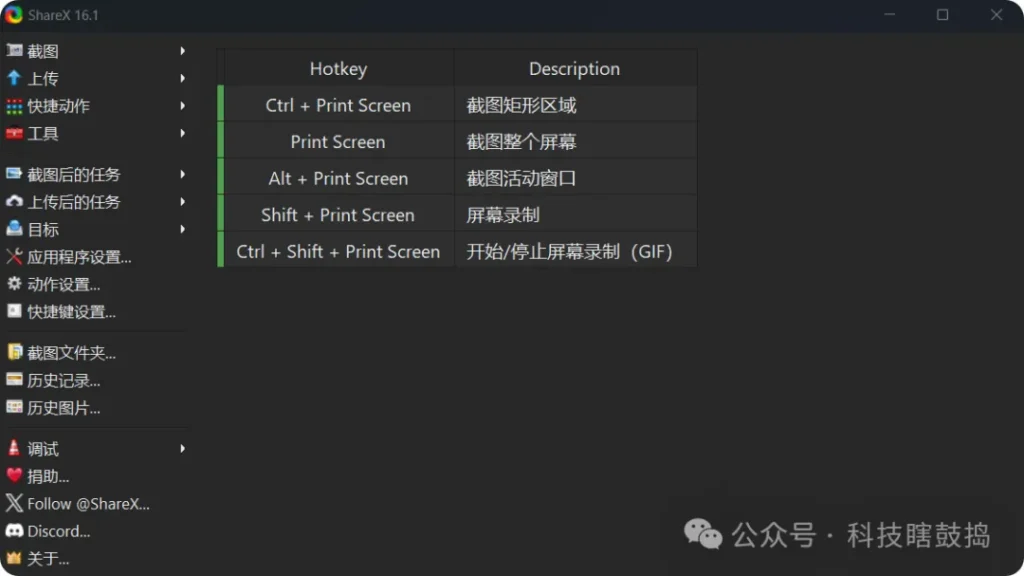
1、截图功能。
首先,当然是截图功能啦!ShareX可以让你截取全屏、窗口、矩形区域、自由手绘区域等等。无论你想截取什么样的屏幕内容,它都能满足你的需求。鼠标点击一下右下角任务栏里的shareX的图标,就触发了截图,然后用鼠标框选要截图的区域即可。截图会自动保存在主界面右栏,供你后续进行编辑。
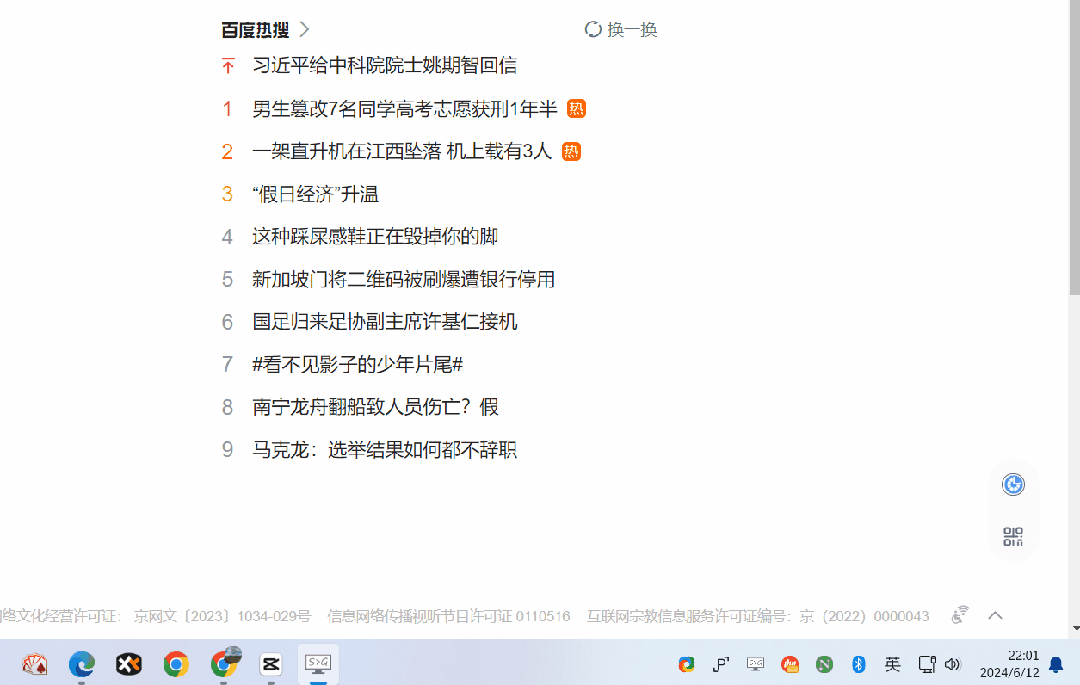
双击右下角任务栏里的shareX的图标,把主界面调出来,在主界面的右栏里,就会看到刚才的截图(如果多次截图,那就是所有的截图),你可以随时编辑任意一张截图。
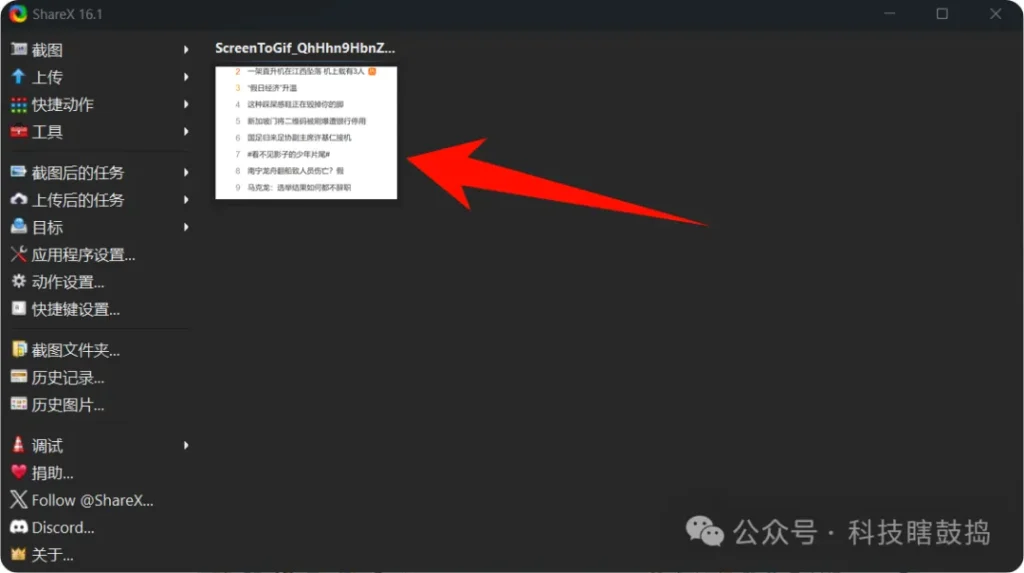
2、图片编辑。
截图之后,可能你还需要对图片进行一些编辑,比如添加文字、箭头、马赛克等。ShareX内置了一个强大的图片编辑器,可以让你轻松完成这些操作。编辑器界面简洁直观,即使是新手也能很快上手。把鼠标放到截图上点右键,选择“编辑图像”,就可以对图片进行编辑。
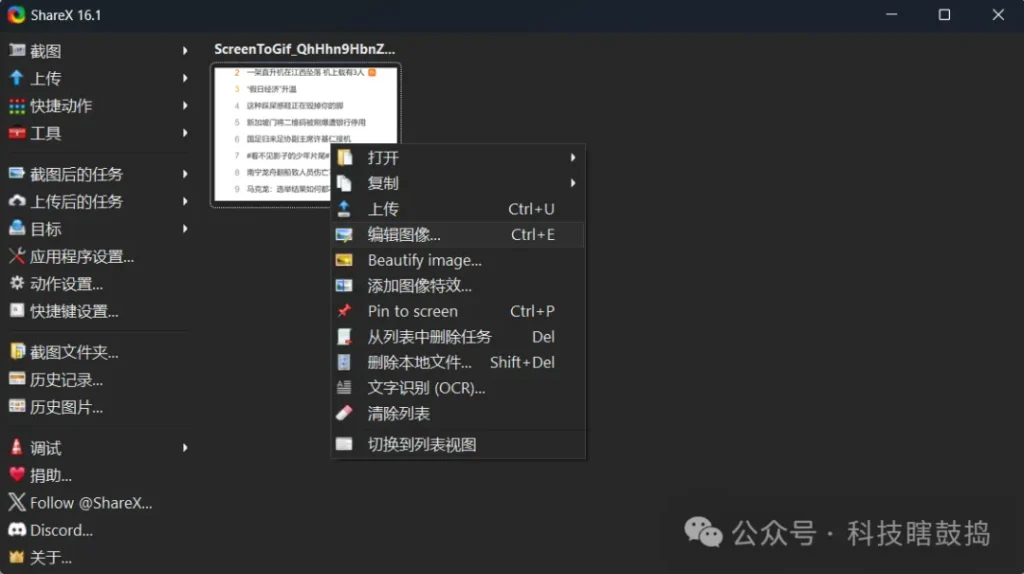
弹出的编辑界面也很直观,所有的编辑选项在顶部,把鼠标放到图标上,就会有文字提示该图标是什么功能。点击图标,就可以进行各种编辑操作了。
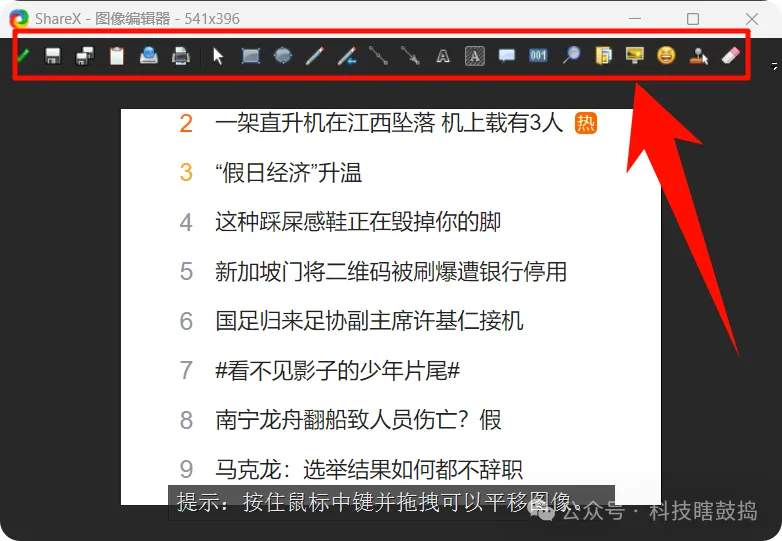
3、 屏幕录像和GIF录制。
除了截图,ShareX还支持屏幕录像和GIF录制。如果你需要录制一个操作教程或者演示视频,ShareX绝对是个好选择。你可以选择录制全屏或指定区域,而且录制完成后,还可以直接进行简单的编辑。在右下角的shareX图标点右键,选择“截图”,然后在菜单里选择录制成动图GIF或者是视频。
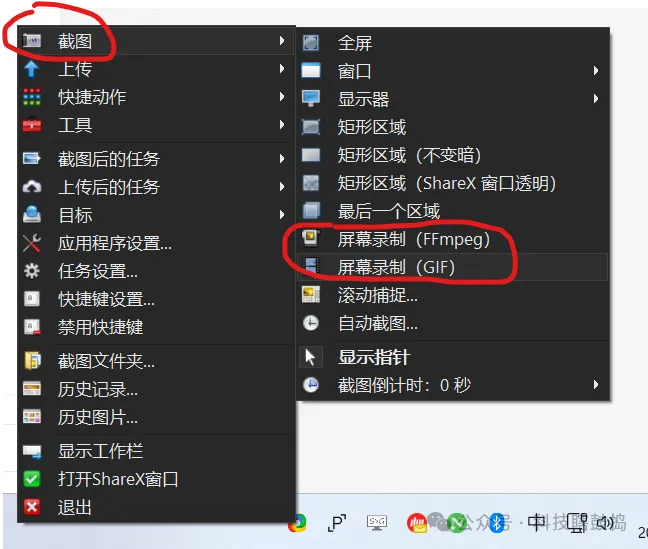
4、其他常用功能
shareX还有很多常用的功能,如图像合并、视频格式转换、OCR文字识别等等。只要在任务栏右下角右键点击shareX的图标,就弹出菜单,在“工具”里,会找到很多常用的功能,我就不一一赘述了。
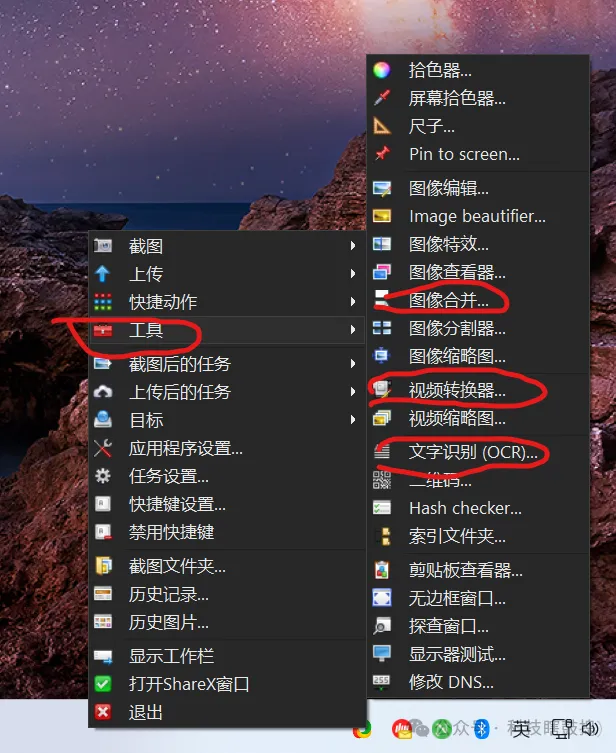
好了,以上就是我对ShareX的介绍。我相信,一旦你开始使用ShareX,你就会爱上它的。它不仅能能让截图录屏变得更加简单,还能提高你的工作效率。赶快下载试试吧!
1、夸克网盘
https://pan.quark.cn/s/f26718671ca5
用手机「夸克APP」下载,更方便!
2、城通网盘
https://url86.ctfile.com/f/48440886-1272098458-ee4a76?p=6804 访问密码: 6804